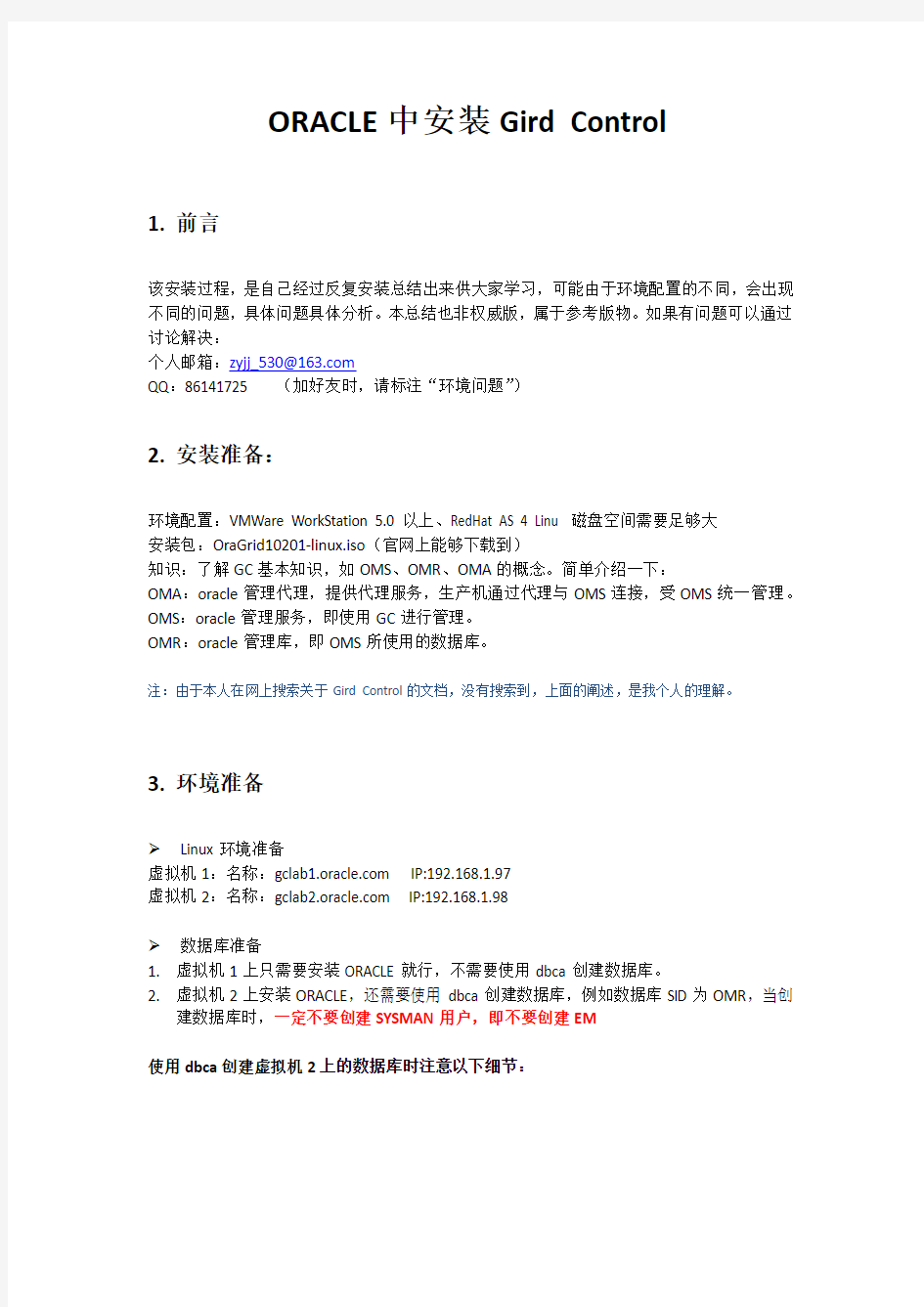
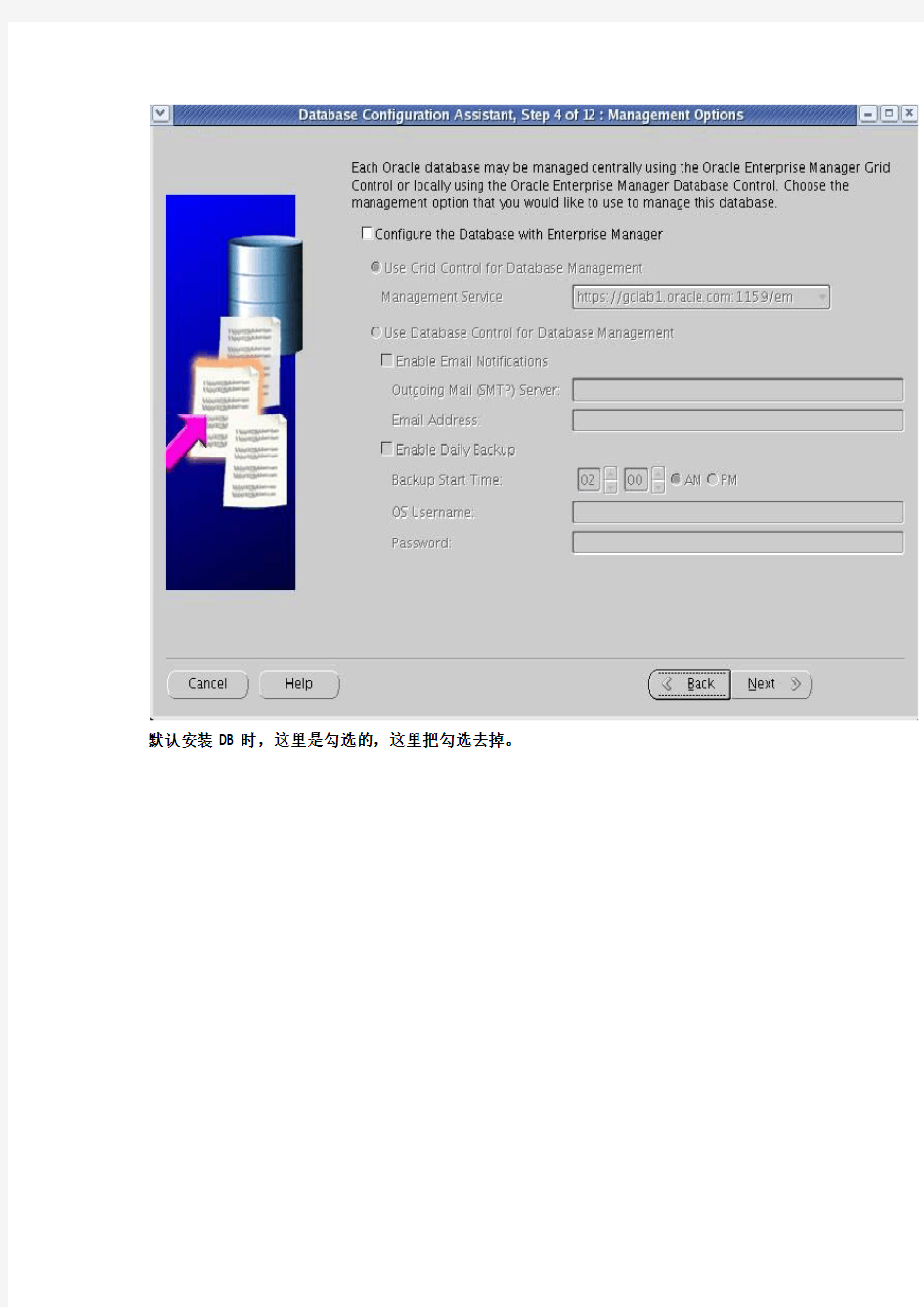
ORACLE中安装Gird Control
1.前言
该安装过程,是自己经过反复安装总结出来供大家学习,可能由于环境配置的不同,会出现不同的问题,具体问题具体分析。本总结也非权威版,属于参考版物。如果有问题可以通过讨论解决:
个人邮箱:zyjj_530@https://www.doczj.com/doc/0d2521132.html,
QQ:86141725 (加好友时,请标注“环境问题”)
2.安装准备:
环境配置:VMWare WorkStation 5.0以上、RedHat AS 4 Linu 磁盘空间需要足够大
安装包:OraGrid10201-linux.iso(官网上能够下载到)
知识:了解GC基本知识,如OMS、OMR、OMA的概念。简单介绍一下:
OMA:oracle管理代理,提供代理服务,生产机通过代理与OMS连接,受OMS统一管理。OMS:oracle管理服务,即使用GC进行管理。
OMR:oracle管理库,即OMS所使用的数据库。
注:由于本人在网上搜索关于Gird Control的文档,没有搜索到,上面的阐述,是我个人的理解。
3.环境准备
Linux环境准备
虚拟机1:名称:https://www.doczj.com/doc/0d2521132.html, IP:192.168.1.97
虚拟机2:名称:https://www.doczj.com/doc/0d2521132.html, IP:192.168.1.98
数据库准备
1.虚拟机1上只需要安装ORACLE就行,不需要使用dbca创建数据库。
2.虚拟机2上安装ORACLE,还需要使用dbca创建数据库,例如数据库SID为OMR,当创
建数据库时,一定不要创建SYSMAN用户,即不要创建EM
使用dbca创建虚拟机2上的数据库时注意以下细节:
默认安装DB时,这里是勾选的,这里把勾选去掉。
这里默认是都勾选的,为了不出错,建议将勾选去掉。
这里是选择字符集,建议字符集一定要选对,不然后面修改起来会很麻烦。
检查两台机器上/etc/hosts文件的设置:
虚拟机1上/etc/hosts文件如下:
虚拟机2上/etc/hosts文件如下:
注意:这里需要注意127.0.0.1是指本机的地址信息。在两个虚拟机中一定要配置全称,如:https://www.doczj.com/doc/0d2521132.html,
https://www.doczj.com/doc/0d2521132.html,,因为在GC安装的时候,会提示需要输入这些HOST NAME。
4.安装步骤
4.1检查网络互通
1.检查虚1与虚2是否能够正常PING通,如果这步无法解决,那么后面安装也无法成功。
虚1去PING虚2的IP,这样表示成功:
虚2去PING虚1的IP,这样表示成功:
可以使用ifconfig查看当前Linux环境的IP配置情况。也可以使用下面命令修改IP地址: Ifconfig eth0 192.168.1.97 netmask 255.255.255.0
当我们修改完以后,可以使用service network restart命令,重新启动一下网卡。
注:你配置的IP,需要和/etc/hosts中的IP保持一致,不然在安装GC时会提示错误。
4.2检查虚2上的ORACLE数据库是否正常启动
这部大家应该都会,就不介绍了,先要保证虚2上的OMR数据库已经启动,监听正常,如果这个不能启动,先将数据库调试成功后,在进行GC安装。
检查Listener是否启动:
这个表示ORACLE数据库也成功启动了。
4.3安装Gird Control
1.将OraGrid10201-linux.iso加载到虚拟机1的cdrom中:
这样代表安装文件已经加载成功,由于安装的时候会产生很多记录文件,所以建议各位同学,cd到tmp目录下进行安装,如:
/media/cdrom/runInstaller该命令就是执行安装程序。
注:若打开不了图形界面,使用root用户,在命令行执行以下命令:
xhost +
2.进入GC安装界面,如下:
总共四个选项:
第一个选项:安装GC的时候,同时创建新的数据库
第二个选项:安装GC的时候,使用一个已经创建好的数据库
第三个选项:增加一个OMS服务
第四个选项:增加一个OMA服务
这里我们选择第二个选项,因为我们在虚拟机2上已经创建了数据库OMR,这里就使用第二个选项进行安装即可。
3.点击“Next”,指定安装目录,这里建议按照ORACLE自己本地的目录结构进行选择,
如/u01/app/oracle/product/10.2.0
4.点击“Next”,进行安装包的和一些基本配置的检查:
这里检查安装包的时候,会提示有两个包没有找到,其实这个是ORACLE10G的一个BUG,这两个包实际上是在压缩文件里面是有的,我们使用下面命令进行检验:
这里不影响安装,勾选Warning,继续安装。
5.点击“Next”,指定OMR的数据库:
由于我们虚拟机2上安装了OMR的数据库,这里我们只需要将相关信息填入就行了。
注1:下面的Location地址,是不需要我们输入的,我们需要将上面的信息填写正确后,点击Prefill Tablespace Locations,这个时候系统会通过上面配置信息,去连接虚拟机2上的数据库,如果虚2上的数据库或监听未启动,都会提示错误。
注2:Database Hostname这个名称一定要和/etc/hosts里面配置的是一样的,否则也会提示错误。
当我们点击Prefill Tablespace Locations,会提示以下报警信息,这个没关系,系统建议我们使用RAW去管理数据库:直接点OK,点击Next即可:
6.点击“Next”,配置一些基本信息:
这里主要配置E-Mail地址,metalink,Proxy等参数,我们这里可以不配置,使用的时候,打开GC界面时,也可以在安装完成后,手工在界面上添加。直接点击Next。
7.点击“Next”,设置相关成员的密码:
上面的密码是:连接OMS服务时需要的密码
下面的密码是:SYSMAN用户的密码
注:这两个密码很重要,最好设置成一样,好记,一旦丢失,在后面升级或配置时,无法成功,会导致重新安装的可能。
8.点击“Next”,开始安装GC
经过配置后,ORACLE检查一下和加载一下安装程序,我们下面只需要点击Install就可以开始安装了。
安装过程如下:
9.安装完成后,需要执行allroot.sh脚本:
我只需要进入该目录下执行脚本就行,该脚本只能以root账户执行:
这边一路“回车”,取用默认值即可。完成后,回到图形界面点击“OK”,这样OMS基本配置完成。
10.点击“OK”,接下来ORACLE会自动配置一些参数如下图:
我在这里只需要等待,检查成功后,就可以了。
4.3.1 错误OUI-25031检查OMS Configuration的时候会提示错误,错误如下:
这个问题仅出现在安装机器的时间为2011年之后,在检查的时候会提示该错误,这里需要打一个补丁包:p8430622_10201_GENERIC.zip。如果你是2011年之前日期安装是不会遇到该问题。
4.3.2 错误OUI-25031 解决方法
a)首先将补丁包p8430622_10201_GENERIC.zip上传到虚拟机1上:上传的方式比较多,
这里就不多说了。
b)解压缩补丁包:
unzip p8430622_10201_GENERIC.zip
c)先将需要指定ORACLE_HOME为OMS安装目录,因为每一个ORACLE程序其实都有自己
的ORACLE_HOME,由于我们是给OMS打补丁,所以这里需要提前指定一下ORACLE_HOME为OMS目录:
可以使用echo检查设置的ORACLE_HOME环境变量是否正确。
d)停止OMS服务:emctl stop oms
请注意进入相应路径后,再执行命令。
e)进行补丁升级:opatch apply
打补丁时,一定要先进入补丁包目录,然后执行oms目录下的opatch命令,进行升级。
执行过程如下:补丁执行成功:
配置oracle连接 怎么在windows环境下配置连接oracle数据库? 步骤如下: 一、安装PL/SQL: 1、获取PL/SQL安装包;(PL/SQL是连接oracle的客户端) 2、安装PL/SQL; (1)双击PL/SQL安装程序,安装PL/SQL; (2)选择“I Agree”进行安装;
(3)选择安装路径(一般选择默认路径);点击【Next】按钮; (4)默认选择,点击【Next】按钮; (5)默认选择,点击【Finish】按钮,开始安装;
(6)安装进度显示 (7)窗口提示“PL/SQL Developer installed successfully”,安装完成,点击【Close】按钮。
二、配置连接 1、获取oci.dll文件(该文件是用来连接数据库的文件),将该文件及其所在的文件夹放置在一个不含有中文的路径下(如:F:\instantclient); 2、双击打开PL/SQL客户端,点击【Cancel】按钮; 3、跳转到PL/SQL页面,如下图所示。选择【Tool】—>Preferences; 4、按下图进行选择,在“Oracle Home(enpty is autodetect)”栏中选择oci.dll文件所在的目录;在“OCI library(enpty is autodetect)”栏中选择oci.dll文件
5、点击【OK】按钮即可完成 6、退出PL/SQL页面,重新登录。双击PL/SQL客户端,在Oracle Logon窗口中填写数据库的用户名、密码、数据库名和连接方式;点击【OK】按钮即可查询数据库。 完毕!谢谢!
Linux系统(X64)安装Oracle11g完整安装图文教程1修改操作系统核心参数(Root用户) 1)修改用户的SHELL的限制,修改 /etc/security/ 文件 输入命令:vi /etc/security/,按i键进入编辑模式,将下列内容加入该文件。 oracle soft nproc 2047 oracle hard nproc 16384 oracle soft nofile 1024 oracle hard nofile 65536 编辑完成后按Esc键,输入“:wq”存盘退出 2)修改/etc/login 文件,输入命令:vi /etc/login,按i键进入编辑模式,将下列内容加入该文件。 session required /lib/security/ session required 编辑完成后按Esc键,输入“:wq”存盘退出 3)修改linux内核,修改/etc/文件,输入命令: vi /etc/ ,按i键进入编辑模式,将下列内容加入该文件 = 6815744 = 1048576 = 2097152 = 48 = 4096 = 250 32000 100 128 = 1024 65500 = 4194304 = 4194304 = 262144 = 1048576 编辑完成后按Esc键,输入“:wq”存盘退出。 注意: = 9000 65500 网络默认9000 65500 4)要使 /etc/ 更改立即生效,执行以下命令。输入:sysctl -p显示如下: linux:~ # sysctl -p = 1 = 1 = 6815744 = 1048576 = 2097152 = 48 = 4096 = 250 32000 100 128 = 1024 65500
Oracle数据库系统安装及配置规范 2015-10
目录 1. 数据库物理设计原则 (5) 1.1. 数据库环境配置原则 (5) 1.1.1. 操作系统环境 (5) 1.1.2. 内存要求 (5) 1.1.3. 交换区设计 (5) 1.1.4. 其他 (6) 1.2. 数据库设计原则 (6) 1.2.1. 数据库SID (6) 1.2.2. 数据库全局名 (6) 1.2.3. 数据库类型选择 (6) 1.2.4. 数据库连接类型选择 (7) 1.2.5. 数据库SGA配置 (7) 1.2.6. 数据库字符集选择 (8) 1.2.7. 数据库其他参数配置 (9) 1.2.8. 数据库控制文件配置 (9) 1.2.9. 数据库日志文件配置 (10) 1.2.10. 数据库回滚段配置 (10) 1.2.11. 数据库临时段表空间配置 (11) 1.2.12. 数据库系统表空间配置 (11) 1.3. 数据库表空间设计原则 (11) 1.3.1. 表空间大小定义原则 (11) 1.3.2. 表空间扩展性设计原则 (12) 1.4. 裸设备的使用 (12) 2. 数据库逻辑设计原则 (13) 2.1. 命名规范 (13) 2.1.1. 表属性规范 (13) 2.1.2. 索引 (14) 2.1.3. 视图 (15) 2.1.4. 实体化视图 (15) 2.1.5. 存储过程 (15) 2.1.6. 触发器 (15) 2.1.7. 函数 (16) 2.1.8. 数据包 (16) 2.1.9. 序列 (16) 2.1.10. 表空间 (16) 2.1.11. 数据文件 (16) 2.1.12. 普通变量 (16) 2.1.13. 游标变量 (17) 2.1.14. 记录型变量 (17) 2.1.15. 表类型变量 (17)
ORACLE 10g 安装教程 刚刚接触ORACLE的人来说,从那里学,如何学,有那些工具可以使用,应该执行什么操作,一定回感到无助。所以在学习使用ORACLE之前,首先来安装一下ORACLE 10g,在来掌握其基本工具。俗话说的好:工欲善其事,必先利其器。我们开始吧! 首先将ORACLE 10g的安装光盘放入光驱,如果自动运行,一般会出现如图1安装界面: 图1
单击“开始安装”,就可以安装ORACLE 10g,一般会检查系统配置是否符合要求,然后出现“Oracle DataBase 10g安装”对话框,如图2所示: 图2
在安装Oracle DataBase 10g时可以选择“基本安装”和“高级安装”两种方法。选择“基本安装”时,“Oracle主目录位置”用于指定Oracle DataBase 10g软件的存放位置;“安装类型”用于指定Oracle产品的安装类型(企业版、标准版和个人版)。如果选择“创建启动数据库”,那就要指定全局数据库名称和数据库用户的口令。 选择“高级安装”,单击“下一步”,会出现“指定文件对话框”,在源路径显示的是安装产品所在的磁盘路径;目标名称用于资定Oracle主目录所对应的环境变量,目标路径用于指定安装Oracle软件的目标安装路径。设置目标名称为:OraDb10g_home1,目标路径为:D:oracleproduct10.1.0db1。如图3: 图3
单击“下一步”,会加载Oracle产品列表,然后出现“选择安装类型”对话框;如图4: 图4
选择安装类型时一般选择“企业版”,单击“下一步”,会出现“选择数据库配置”对话框,如图5 : 图5
一、Oracle 下载 注意Oracle分成两个文件,下载完后,将两个文件解压到同一目录下即可。路径名称中,最好不要出现中文,也不要出现空格等不规则字符。 官方下地址: https://www.doczj.com/doc/0d2521132.html,/technetwork/database/enterprise-edition/downloads/i ndex.html以下两网址来源此官方下载页网。 win 32位操作系统下载地址: https://www.doczj.com/doc/0d2521132.html,/otn/nt/oracle11g/112010/win32_11gR2_databas e_1of2.zip https://www.doczj.com/doc/0d2521132.html,/otn/nt/oracle11g/112010/win32_11gR2_databas e_2of2.zip win 64位操作系统下载地址: https://www.doczj.com/doc/0d2521132.html,/otn/nt/oracle11g/112010/win64_11gR2_databas e_1of2.zip https://www.doczj.com/doc/0d2521132.html,/otn/nt/oracle11g/112010/win64_11gR2_databas e_2of2.zip 二、Oracle安装 1. 解压缩文件,将两个压缩包一起选择,鼠标右击-> 解压文件如图 2.两者解压到相同的路径中,如图:
两个压缩包没有关联,要全部解压,解压之后文件的大小为2.12G。 3. 到相应的解压路径上面,找到可执行安装文件【setup.exe 】双击安装。如图: 4. 安装第一步:配置安全更新,这步可将自己的电子邮件地址填写进去(也可以不填写,只是收到一些没什么用的邮件而已)。取消下面的“我希望通过My Oracle Support接受安全更新(W)”。如图:(不要填写自己的电子邮件地址,否则它会自动联网,可能会拖慢安装进度)
Oracle11G安装图解 进入oracle安装界面,我们选择高级安装 出现选择安装类型,我们选择企业版,至于语言我们不用选择
Oracle 基目录:用于安装各种与ORACLE软件和配置有关的文件的顶级目录。 软件位置:用于存放安装具体ORACLE产品的主目录和路径。在此我们使用默认的配置。 在此ORACLE会选择剩余空间最多的盘作为基目录和安装目录的所在盘。 可以输入一个电子邮件或是metalink接收安全问题通知,在此我直接输入一个 电子邮件,当然也可以是metalink用户信息!
在此是因为我的内存不足,所以会报此提示,那么我们在此调整内存,以满足条件后再继续安装。
装到这个界面,这个问题直接选是,不会影响之后的安装,出现这个问题的原因是因为我的电脑没连接到网络 在此选择安装数据库。 如果是“配置自动存储管理”,则自动存储管理(ASM)可用来自动化和简化对数据文件、控制文件和日志文件的优化布局。自动存储管理(ASM)将每个文件切割成许多小扩展文件,并将它们平均分散在一个磁盘组的所有磁盘上。一旦自动存储管理(ASM)磁盘组建立,创建和删除文件的时候,Oracle数据库都会从磁盘组自动分配存储空间。如果是“仅安装软件”,则只安装ORACLE软件,
在安装之后还需要再运行数据库配置助手创建数据库。 一般用途/事务处理:适合各种用途的预配置数据库。 数据仓库:创建适用于特定需求并运行复杂查询环境。常用于存储并快速访问大量记录数据。 高级:安装结束后运行ORACLE DBCA后,用户才可以配置数据库。 在此我们选择“一般用途/事务处理” 步骤8:单独下一步后,出现“指定数据库配置选项”
Linux之oracle数据库安装操作手册 在Linux操作系统下安装oracle数据库与在windows下安装大不相同,在windows下,我们只需要oui直接安装,不需要任何的配置操作。但Linux则不一样,在安装数据库前需要很多的系统配置和前期准备工作。 一、查看系统参数 查看系统参数是为了检查系统是否满足数据库安装要求,以避免在安装过程中出现因磁盘不足等原因导致的数据库安装失败; 系统要求说明 内存必须高于1G的物理内存 交换空间一般为内存的2倍,例如:1G的内存可以设置swap 分区为3G大小 硬盘5G以上 以下为查看系统参数的相关命令: # cat /etc/redhat-release 查看Linux安装版本 # uname -rm 查看操作系统内核版本 # df -Bm 查看磁盘空间 # lvdisplay 查看逻辑卷
# cat /proc/cpuinfo|grep process 查看CPU数 # cat /proc/meminfo 查看内存 二、查看系统安装的包 在查看系统参数后,需要查看系统支持oracle数据库安装的一些包,如下所示:所列包需要逐一检查,以免后期安装失败。如果发现有包没有安装,需要手动安装好缺少的包后再进行后续操作。 查询命令为:# rpm -qa|grep 包名 需要注意的是,上述这些包的版本与操作系统内核版本有关,所以在查的时候只需要
查询包名字母回车即可; 如果缺少包的话需要挂载Linux对应内核版本的ISO镜像文件到虚拟机中并找到这些包然后安装。 步骤: 1、打开虚拟机后,右下角,点击光盘图标,选“设置”; 2、挂载ISO文件(前提是在本地计算机中已经拷贝了相应的ISO文件),此处示例为: 然后点击浏览,将该ISO文件选中并确定; 3、右下角,点击光盘图标,然后选“连接”;这样,就将镜像文件挂载好了。 4、挂载好后运行相关命令找到包:
Oracle 11g安装图文攻略 呵呵,花了一个多小时,左右把11g安装折腾好了。其中折腾SQL Developer 花了好长时间,总算搞定了。好了,先总结下安装步骤,希望给后面的童鞋提高安装效率。呵呵。 一、Oracle 下载 注意Oracle分成两个文件,下载完后,将两个文件解压到同一目录下即可。路径名称中,最好不要出现中文,也不要出现空格等不规则字符。 官方下地址: https://www.doczj.com/doc/0d2521132.html,/technetwork/database/enterprise-edition/downloads/ index.html以下两网址来源此官方下载页网。 win 32位操作系统下载地址: https://www.doczj.com/doc/0d2521132.html,/otn/nt/oracle11g/112010/win32_11gR2_database_ 1of2.zip https://www.doczj.com/doc/0d2521132.html,/otn/nt/oracle11g/112010/win32_11gR2_database_ 2of2.zip win 64位操作系统下载地址: https://www.doczj.com/doc/0d2521132.html,/otn/nt/oracle11g/112010/win64_11gR2_database_ 1of2.zip https://www.doczj.com/doc/0d2521132.html,/otn/nt/oracle11g/112010/win64_11gR2_database_ 2of2.zip 二、Oracle安装 1. 解压缩文件,将两个压缩包一起选择,鼠标右击 -> 解压文件如图
oracle数据库安装文档
概述 内蒙古中行数据库安装:平台red hat 6.6,数据库版本11.2.0.4,升级psu。
一、环境准备 1、安装前准备 1.1编辑/etc/security/limits.conf文件 vi /etc/security/limits.conf oracle soft nproc 2047 oracle hard nproc 16384 oracle soft nofile 1024 oracle hard nofile 65536 1.2配置内核参数(Configure Kernel Parameters) vi /etc/sysctl.conf #kernel.shmmax = 68719476736 #kernel.shmall = 4294967296 fs.aio-max-nr = 1048576 fs.file-max = 6815744 kernel.shmall = 2097152 kernel.shmmax = 4294967295 kernel.shmmni = 4096 kernel.sem = 250 32000 100 128 net.ipv4.ip_local_port_range = 9000 65500 net.core.rmem_default = 262144 net.core.rmem_max = 4194304
net.core.wmem_default = 262144 net.core.wmem_max = 1048586 1.3关闭防火墙并重启系统 vi /etc/selinux/config 1.4创建用户组 1.创建组和用户: groupadd -g 600 oinstall groupadd -g 601 dba groupadd -g 602 oper useradd -m -u 601 -g oinstall -G dba,oper oracle 2.修改用户口令:
数据库安装步骤 1.创建oracle用户和组 [root@hostname ~]# groupadd oinstall [root@hostname ~]# groupadd dba [root@hostname ~]# useradd -g oinstall -G dba oracle [root@hostname ~]# passwd oracle 输入两次密码 2.修改oracle用户的环境变量 oracle用户下,在/home/oracle/.bash_profile文件中添加如下参数 [oracle@hostname ~]$ vim .bash_profile 文档最后添加: # For Oracle export DISPLAY=:0.0 export TMP=/tmp; export TMPDIR=$TMP; export ORACLE_BASE=/home/oracle/app/oracle; export ORACLE_HOME=$ORACLE_BASE/product/12.1.0/db_1; export ORACLE_SID=ipms; export ORACLE_TERM=xterm; export PATH=/usr/sbin:$PATH export PATH=$ORACLE_HOME/bin:$PATH; export LD_LIBRARY_PATH=$ORACLE_HOME/lib:/lib:/usr/lib; export CLASSPATH=$ORACLE_HOME/JRE:$ORACLE_HOME/jlib:$ORACLE_HOME/rdbms/jlib; 3.root用户下执行 [root@hostname ~]# export DISPLAY=:0.0 [root@hostname ~]# xhost + 4.oracle用户下执行 [oracle@hostname ~]$ export DISPLAY=192.168.1.1:0.0
服务器磁盘分配 一般C盘100G装系统、D盘80G放ORACLE基目录和软件位置、E盘剩余空间(最大)放数据库目录。 Oracle 11g安装图文攻略 注意用administrator用户登录 一、Oracle 下载注意Oracle分成两个文件,下载完后,将两个文件解压到同一目录下即可。路径名称中,最好不要出现中文,也不要出现空格等不规则字符。二、Oracle安装1. 解压缩文件,将两个压缩包一起选择,鼠标右击- 解压文件如图2.两者解压到相同的 一、Oracle 下载 注意Oracle分成两个文件,下载完后,将两个文件解压到同一目录下即可。路径名称中,最好不要出现中文,也不要出现空格等不规则字符。 二、Oracle安装 1. 解压缩文件,将两个压缩包一起选择,鼠标右击-> 解压文件如图 2.两者解压到相同的路径中,如图:
3. 到相应的解压路径上面,找到可执行安装文件【setup.exe 】双击安装。如图: 4. 安装第一步:配置安全更新,这步可将自己的电子邮件地址填写进去(也可以不填写,只是收到一些没什么用的邮件而已)。取消下面的“我希望通过My Oracle Support接受安全更新(W)”。如图:
5. 安全选项,直接选择默认创建和配置一个数据库(安装完数据库管理软件后,系统会自动创建一个数据库实例)。如图:
6. 系统类,直接选择默认的桌面类就可以了。(若安装到的电脑是,个人笔记本或个人使用的电脑使用此选项) 服务器类直接点击这里跳转如图:
7. 典型安装。重要步骤。建议只需要将Oracle基目录更新下,目录路径不要含有中文或其它的特殊字符。全局数据库名可以默认,且口令密码,必须要牢记。密码输入时,有提示警告,不符合Oracel建议时不用管。(因Oracel建议的密码规则比较麻烦,必须是大写字母加小写字母加数字,而且必须是8位以上。麻烦,可以输入平常自己习惯的短小密码即可) 如图:
Linux操作系统中Oracle11g数据库安装步骤 Linux操作系统中Oracle11g数据库安装规范 一:数据库安装软件(含补丁)的下载说明 Oracle数据库安装软件获得途径: 1、可以通过ftp的方式上传至服务器 2、Oracle官方网站下载:(从11.2.0.2开始ORACLE不再提供升级patch,只提供完整的安装包) 二:数据库版本规定 本安装规范所针对的Oracle数据库版本为:Oracle 11.2.0.3.0 三:安装环境需求 1、系统硬件需求 系统必须满足下列最小硬件要求 内存需求 系统架构要求 磁盘空间需求 显示需求 硬件系统基本需求参照表
2、操作系统版本及补丁矩阵 Oracle 11gR2要求OS至少为RHEL4.7,内核为Kernel 2.6.9 作为生产系统,我们要求使用RHEL 5.6 64位版本,即: Red Hat Enterprise Linux AS release 5 Update 5 x86_64 需要安装以下RPM软件包(加32bit括号注解的是该软件包32位版本,对应同名未加注解的则是该软件包64位版本。在64位版本平台上,两种版本都要安装): 1 binutils-2.17.50.0.6
2 3 4 5 6 7 8 9 10 11 12 13 14 15 16 17 18 19 20 21 22 23 24 25 compat-libstdc++-33-3.2.3 compat-libstdc++-33-3.2.3 (32 bit) elfutils-libelf-0.125 elfutils-libelf-devel-0.125 gcc-4.1.2 gcc-c++-4.1.2 glibc-2.5-24 glibc-2.5-24 (32 bit) glibc-common-2.5 glibc-devel-2.5 glibc-devel-2.5 (32 bit) glibc-headers-2.5 ksh-20060214 libaio-0.3.106 libaio-0.3.106 (32 bit) libaio-devel-0.3.106 libaio-devel-0.3.106 (32 bit) libgcc-4.1.2 libgcc-4.1.2 (32 bit) libstdc++-4.1.2 libstdc++-4.1.2 (32 bit) libstdc++-devel 4.1.2 make-3.81 sysstat-7.0.2
第1章Oracle 11g数据库安装与配置 1.简答题 (1) 企业版数据库服务器包含所有的数据库组件,主要针对高端的应用环境,适用于安全性和性能要求较高的联机事务处理(OLTP)、查询密集型的数据仓库和要求较高的Internet应用程序:标准版数据库服务器提供大部分核心的数据库功能和特性,适合于工作组或部门级的应用程序:个人版数据库服务器只提供基本数据库管理功能和特性,适合单用户的开发环境,为用户提供开发测试平台。 (2) 常用数据库类型包括事务处理类、数据仓库类以通用类型。其中事务处理类型主要针对 具有大量并发用户连接,并且用户主要执行简单事务处理的应用环境。事务处理数据库的典型应用有银行系统数据库、Internet电子商务数据库、证券交易系统数据库等。对于需要较 高的可用性和事务处理性能、存在大量用户并行访问相同数据以及需要较高恢复性能的数据 库环境,事务处理类型的配置可以提供最佳性能;数据仓库类型的数据库主要针对有大量的 对某个主题进行复杂查询的应用环境。数据仓库的典型应用有客户订单研究、支持呼叫、销售预测、采购模式以及其他战略性业务问题的历史数据研究。对于需要对大量数据进行快速 访问,以及复杂查询的数据库环境,数据仓库类型配置是最佳选择;通用类型配置的数据库是事务处理数据库与数据仓库配置的折衷方案。既可以支持大量并发用户的事务处理,又可以快速对大量历史数据进行复杂的数据扫描和处理。 (3) 数据库名可以由字母、数字、下划线(_)、#和美元符号($)组成,且必须以字母开头,长度不超过30个字符。在单机环境中,可以不设置域名,域名长度不能超过128个字符。Oracle服务标识符(SID)是一个Oracle实例的唯一名称标识,长度不能超过12个字符。(4) OracleServiceORCL:数据库服务(数据库实例),是Oracle核心服务,是数据库启 动的基础,只有该服务启动,Oracle数据库才能正常启动。(必须启动) OracleOraDb11g_home1TNSListener:监听器服务,该服务只有在远程访问数据库时 才需要(无论远程计算机还是本地计算机,凡是通过Oracle Net网络协议连接数据 库都属于远程访问)。(必须启动) OracleOraDb11g_home1ConfigurationManager:配置Oracle启动时的参数的服务。(非必须启动) OracleOraDb11g_home1ClrAgent:提供对.NET支持的Oracle数据库扩展服务。(非必须启动) OracleJobSchedulerORCL:数据库作业调度服务。(非必须启动) OracleDBConsoleorcl:Oracle控制台服务,即企业管理器服务。只有该服务启动了, 才可以使用Web方式的企业管理器管理数据库。(非必须启动) OracleVssWriterORCL:是Oracle对VSS提供支持的服务。(非必须启动) OracleMTSRecoveryService:是允许数据库充当一个微软事务服务器、COM/COM+对象和分布式环境下的事务资源管理器的服务。
1、下载Oracle 11g R2 for Windows的版本 下载地址:https://www.doczj.com/doc/0d2521132.html,/technetwork/database/enterprise-edition/downloads/index.html 其中包括两个压缩包:win64_11gR2_database_1of2.zip,win64_11gR2_database_2of2.zip 2、将两个压缩包解压到同一个目录下,即“database”,然后单击解压目录下的“setup.exe”文件: 3、在出现的“配置安全更新”窗口中,取消“我希望通过My Oracle Support接受安全更新”,单击“下一步”:
4、在“安装选项”窗口中,选择“创建和配置数据库”,单击“下一步”: 5、在“系统类”窗口中,选择“桌面类”,单击“下一步”:
6、在“典型安装”窗口中,选择Oracle的基目录,选择“企业版”和“默认值”并输入统一的密码为:Oracle11g,单击“下一步”: 7、在“先决条件检查”窗口中,单击“下一步”:
8、在“概要”窗口中,单击“完成”,即可进行安装: 9、出现的安装过程如下:
数据库创建完成后,会出现如下“Database Configuration Assistant”界面: 选择“口令管理”,查看并修改以下用户:
(1)普通用户:SCOTT(密码:tiger) (2)普通管理员:SYSTEM(密码:manager) (3)超级管理员:SYS(密码:change_on_install) 修改完成后,单击“确定”。 10、在“完成”窗口中,单击“关闭”即可。 安装完成界面中的内容: Enterprise Manager Database Control URL - (orcl) : https://localhost:1158/em 数据库配置文件已经安装到C:\app\Administrator,同时其他选定的安装组件也已经安装到C:\app\Administrator\product\11.2.0\dbhome_1。 Oracle完成安装后,会在系统中进行服务的注册,在注册的这些服务中有以下两个服务必须启动,否则Oracle将无法正常使用: (1)OracleOraDb11g_home1TNSListener:表示监听服务,如果客户端要想连接到数据库,此服务必须打开。在程序开发中该服务也要起作用。 (2)OracleServiceORCL:表示数据库的主服务,命名规则:OracleService数据库名称。此服务必须打开,否则Oracle根本无法使用。 附: A、32位Oracle 11g Client(win32_11gR2_client.zip)的安装注意点: 在选择安装类型时,选择“管理员”,如下图:
Linux 操作系统中Oracle11g 数据库安装步骤详细图解 来源:Ask Oracle 社区/栏目:基础教程/时间:2013-03-19/阅读:5009次 Linux 操作系统中Oracle11g 数据库安装规范 一 :数据库安装软件(含补丁)的下载说明 Oracle 数据库安装软件获得途径: 1、可以通过ftp 的方式上传至服务器 2、Oracle 官方网站下载:(从11.2.0.2开始ORACLE 不再提供升级patch ,只提供完整的安装包) 二:数据库 Linux 操作系统中Oracle11g 数据库安装规范 一:数据库安装软件(含补丁)的下载说明 Oracle 数据库安装软件获得途径: 1、可以通过ftp 的方式上传至服务器 2、Oracle 官方网站下载:(从11.2.0.2开始ORACLE 不再提供升级patch ,只提供完整的安装包) 二:数据库版本规定 本安装规范所针对的Oracle 数据库版本为:Oracle 11.2.0.3.0 三:安装环境需求 1、系统硬件需求 系统必须满足下列最小硬件要求 ? 内存需求 ? 系统架构要求 ? 磁盘空间需求 ? 显示需求 硬件系统基本需求参照表 2、操作系统版本及补丁矩阵 Oracle 11gR2要求OS 至少为RHEL4.7,内核为Kernel 2.6.9 作为生产系统,我们要求使用RHEL 5.6 64位版本,即: Red Hat Enterprise Linux AS release 5 Update 5 x86_64 需要安装以下RPM 软件包(加32bit 括号注解的是该软件包32位版本,对应同名未加注解的则是该软件包64位版本。在64位版本平台上,两种版本都要安装): 1 2 3 4 binutils-2.17.50.0.6 compat-libstdc++-33-3.2.3 compat-libstdc++-33-3.2.3 (32 bit) elfutils-libelf-0.125
安装oracle数据库容易出现的几个错误及解决办法 这几天因为学习的关系,需要安装oracle数据库。以前在机子上装过,但是卸载了,在再次安装的过程,碰到一些问题,查了一些网上的资料,现在整理起来,相信蛮有用的! 一、第一次安装容易出现的错误。 第一次安装出现“加载数据库错误areasQueries”的错误,一般是因为Oracle安装目录带有中文字符的目录 二、再次安装容易出现的错误 第一次安装失败或者卸载后再次安装oracle数据库,需要在注册表里删除相关注册信息才行。 1、删除ORACLE注册表,位置如下: HKEY_LOCAL_MACHINE\SOFTWARE\ORACLE ORACLE8i 与ORACLE9i的注册表与ORACLE8 ,ORACLE7有所不同,oracle9i注册表的主要内容在HOME0中,再安装其他产品则会出现HOME1,HOME2等。所以如果机子上没有别的产品的话同,把ORACLE 及以下键值全部删除。 2、删除oracle服务,位置如下: HKEY_LOCAL_MACHINE\SYSTEM\CurrentControlSet\Services\oracle 含oracle 在内全部删除掉,当然,服务可以用关工具进行删除,同等效果的。 注意,如果已经安装了ArcSDE For Oracle,在删除Oracle键值的时候,不能删除带有ArcSDE 关键字的键值,否则容易造成ArcSDE无法运行。 3.删除事件日志,置如下: HKEY_LOCAL_MACHINE\SYSTEM\CurrentControlSet\services\Eventlog\Application
Oracle数据库安装及运维工作指南 金蝶软件(中国)有限公司 K3 CLOUD 基础系统部 2017-04-10 张华福
本文主要强调ORACLE 数据库服务器环境的安装软件及版本,以及安装完成后的后续完善工作。以确保数据库以比较完善的状态投入生产,尽可能避免已知的问题影响生产库的运营。文章不涉及到软件的安装方法步骤。 1 服务器系统软件,数据库版本安装推荐: 1 数据库服务器的操作系统,推荐使用 ORACLE LINUX6.8。 2 数据库软件版本,要求安装11204,单节点或RAC环境均可,推荐使用RAC。 2 数据库安装创建完毕后,需要进行下列的完善工作, 1 打上最新的补丁集,如:ORACLE 11204,截止至 2017年4月,ORACLE11204 数据库, 当前最新版本的补丁集为 20161018 日发布的, p2*******_112040_Linux-x86-64_GI_20161018.zip --rac 版本, p2*******_112040_Linux-x86-64_DB_20161018.zip --纯数据库版。 请按照补丁集上的 readme.html,把补丁集打到GI, 数据库上。 2 初始化参数,下面的参数值,只是通常情况下的设置(或可根据服务器的硬件条件自行修改配置),要想系统效率最优,得依据数据库实际的运行情况逐步作微调(注意,下面的命令,在RAC和单节点环境下,稍有不同)。 alter pro LIMIT PASSWORD_LIFE_TIME UNLIMITED; alter system set processes=500 scope=sp'*'; alter system set control_ scope=sp'*'; alter system set open_cursors=300 scope=sp'*'; alter system set session_cached_cursors=300 scope=sp'*'; alter system set audit_trail=NONE scope=sp'*'; alter system set recyclebin=off scope=sp'*'; alter system set log_archive_dest_1='location=use_db_recovery_' scope=both sid='*'; alter system set fast_start_mttr_target = 30 scope=both sid='*'; alter system set streams_pool_size=100m scope=sp'*'; alter system set archive_lag_target = 1200; alter system set "_optimizer_use_feedback"= false scope=sp'*'; alter system set "_optimizer_invalidation_period"=60 scope=both sid='*'; 修改结束后,需重启数据库,才能确保上述修改生效。 3 将数据库设置成归档模式,并开启最小附加日志.
安装Oracle数据库 ?概述 数据库软件是运行在操作系统上的,它毕竟要消耗操作系统的各种资源如内存、CPU以及I/O等,所以在安装Oracle数据库软件之前最好阅读相关随机文档,获得该 软件对于操作系统的要求。然后再安装数据库软件 ?安装条件 Oracle数据库软件可以安装在WindowsNT, Windows 2000Server,WindowsXP等操作系统上,当然Oracle数据库软件也可以安装在linux平台的计算机。不同版本的Oracle数据库软件对于系统硬件主要是内存的要求如下所示。 ?Oracle9i要求至少256M内存,但最好在512M以上。 ?Oracle10g要求内存至少512M,但是最好有1G内存。 ?Oracle11g要求有2G内存,当然越高越好。 数据库体系结构 体系结构包括实例(Instance)、数据库文件,用户进程(User process)和服务器进程(Server process)以及其它文件,如参数文件(Parameter file),密码文件(Password file)和归档日志文件(Archived log file)等。
Oracle实例就是由一些内存区和后台进程组成。实例的组成如图2-2所示,从实例的组成图可以看实例由SGA和一些后台进程组成 ?Oracle数据库物理结构(文件组成) Oracle数据库的物理结构就是指数据库中的一系列操作系统文件,Oracle数据库由三类文件组成。 ?数据文件(datafiles):数据文件包含数据库中的实际数据,是数据库操作中数据的最终存储位置。 ?控制文件(controlfile):包含维护数据库和验证数据库完整性的信息,它是二进制文件。 重做日志文件(redo file):重做日志文件包含数据库发生变化的记录,在发生故障时用于数据恢复。 ?Oracle数据库参数文件和密码文件 虽然参数文件和密码文件不是Oracle的数据库文件,但是Oracle数据库不可少的两个文件。 ?参数文件(parameter file):参数文件中定义了数据库实例的特性。在参数文件中包含为SGA中内存结构分配空间的参数,如分配数据库高速缓冲区的大小等,参数文件是正文文件,可以使用操作系统文本编辑器查看,如在 WINDOWS操作系统中使用记事本工具。
删除ORACLE 11g 数据库安装注册表 Windows Registry Editor Version 5.00 [-HKEY_LOCAL_MACHINE\SOFTWARE\ORACLE] [-HKEY_LOCAL_MACHINE\SOFTWARE\ORACLE\https://www.doczj.com/doc/0d2521132.html,] [-HKEY_CURRENT_USER\Software\Microsoft\Windows\CurrentVersion\Explorer\MenuOrder\ Start Menu\Programs\Oracle - OraClient11g_home1] [-HKEY_LOCAL_MACHINE\SYSTEM\ControlSet001\services\eventlog\Application\Oracle.VS SWriter.CD] [-HKEY_LOCAL_MACHINE\SYSTEM\ControlSet001\Services\Eventlog\Application\Oracle Services for MTS] [-HKEY_LOCAL_MACHINE\SYSTEM\ControlSet001\Services\Eventlog\Application\Oracle.po rtal] [-HKEY_LOCAL_MACHINE\SYSTEM\ControlSet001\Services\Eventlog\Application\OracleD BConsoleportal] [-HKEY_LOCAL_MACHINE\SYSTEM\ControlSet001\services\OracleDBConsoleorcl] [-HKEY_LOCAL_MACHINE\SYSTEM\ControlSet002\services\eventlog\Application\Oracle.VS SWriter.CD] [-HKEY_LOCAL_MACHINE\SYSTEM\ControlSet002\Services\Eventlog\Application\Oracle Services for MTS] [-HKEY_LOCAL_MACHINE\SYSTEM\ControlSet002\Services\Eventlog\Application\Oracle.po rtal] [-HKEY_LOCAL_MACHINE\SYSTEM\ControlSet002\Services\Eventlog\Application\OracleD BConsoleportal] [-HKEY_LOCAL_MACHINE\SYSTEM\ControlSet002\services\eventlog\Application\Oracle.cd] [-HKEY_LOCAL_MACHINE\SYSTEM\ControlSet002\services\OracleDBConsoleorcl] [-HKEY_LOCAL_MACHINE\SYSTEM\CurrentControlSet\Services\Oracle11] [-HKEY_LOCAL_MACHINE\SYSTEM\CurrentControlSet\Services\Oracle11\Performance] [-HKEY_LOCAL_MACHINE\SYSTEM\CurrentControlSet\Services\Oracle11\Performance\KE Y_OraDb11g_home1] [-HKEY_LOCAL_MACHINE\SYSTEM\CurrentControlSet\Services\OracleDBConsolemain] [-HKEY_LOCAL_MACHINE\SYSTEM\CurrentControlSet\Services\OracleDBConsolemain\Sec urity] [-HKEY_LOCAL_MACHINE\SYSTEM\CurrentControlSet\Services\OracleDBConsolemain\Enu m] [-HKEY_LOCAL_MACHINE\SYSTEM\CurrentControlSet\Services\OracleDBConsoleoracl] [-HKEY_LOCAL_MACHINE\SYSTEM\CurrentControlSet\Services\OracleDBConsoleoracl\Sec urity] [-HKEY_LOCAL_MACHINE\SYSTEM\CurrentControlSet\Services\OracleDBConsoleoracl\Enu m] [-HKEY_LOCAL_MACHINE\SYSTEM\CurrentControlSet\Services\OracleJobSchedulerMAIN] [-HKEY_LOCAL_MACHINE\SYSTEM\CurrentControlSet\Services\OracleJobSchedulerMAIN\ Security]